| 【Selenium】chromedriver最新版本与Chrome自动更新版本不匹配问题 | 您所在的位置:网站首页 › 谷歌关闭自动更新 服务找不到 › 【Selenium】chromedriver最新版本与Chrome自动更新版本不匹配问题 |
【Selenium】chromedriver最新版本与Chrome自动更新版本不匹配问题
|
文章目录
一、查看chromedriver版本二、降级Chrome浏览器且禁止自动更新三、chromedriver下载配置四、测试
一、查看chromedriver版本
使用Selenium时需要下载chromedriver 1、首先查看我的Chrome浏览器版本已自动更新到116:
2、查找与之对应的chromedriver版本:http://chromedriver.storage.googleapis.com/index.html 发现最新版本只到114: 1、首先卸载Chrome浏览器及相关数据。 2、然后查找以往版本:https://www.slimjet.com/chrome/google-chrome-old-version.php 1、下载对应Chrome浏览器的chromedriver 2、解压后将chromedriver.exe分别复制放到Chrome和Python目录下 (1)Chrome目录下: 右键Google Chrome图标→打开文件所在的位置: ②将chromedriver复制粘贴到python的Scripts目录下: 3、设置环境变量: 右键“我的电脑”→属性→高级系统设置→环境变量 编辑“用户变量中”的Path,添加C:\Program Files (x86)\Google\Chrome\Application 打开python编译器,编写如下代码: from selenium import webdriver from time import sleep driver = webdriver.Chrome() driver.get("http://www.baidu.com") sleep(2) driver.quit()查看运行结果: |
【本文地址】
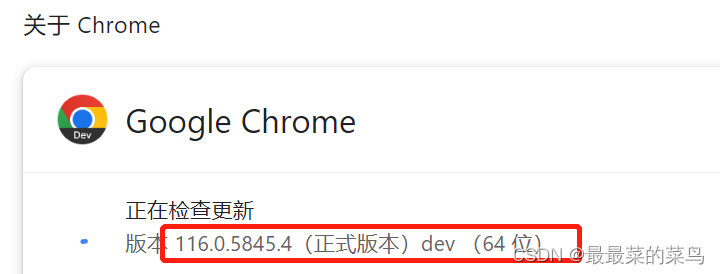
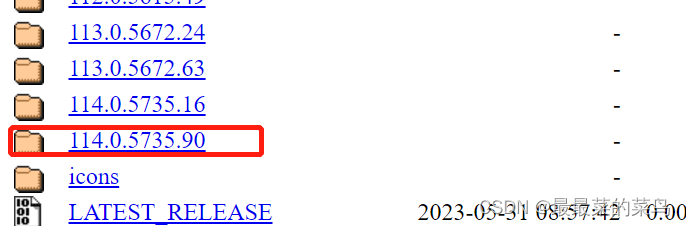 chromedriver与Chrome版本不匹配且没有匹配最新Chrome版本的chromedriver。 因此考虑降级Chrome版本且禁止自动更新。
chromedriver与Chrome版本不匹配且没有匹配最新Chrome版本的chromedriver。 因此考虑降级Chrome版本且禁止自动更新。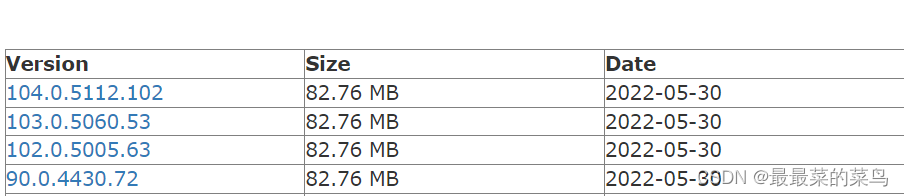 下载完成。 3、禁止Chrome浏览器自动更新: 从“开始菜单”进入“服务”面板。 找到Google更新服务:
下载完成。 3、禁止Chrome浏览器自动更新: 从“开始菜单”进入“服务”面板。 找到Google更新服务: 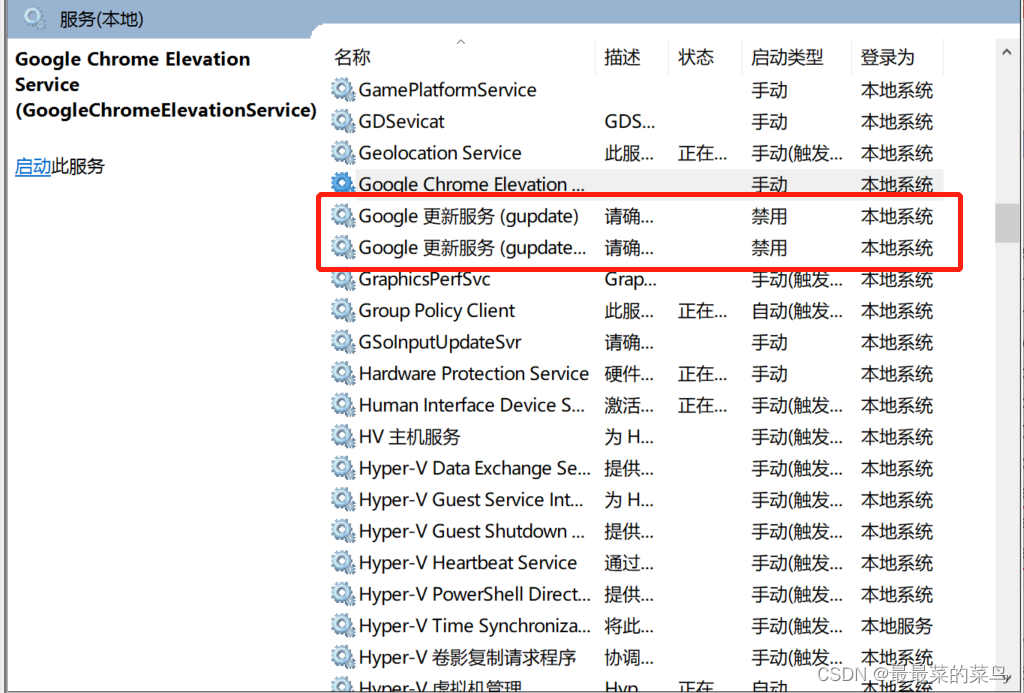 右键→属性,更改启动类型为“禁用”:
右键→属性,更改启动类型为“禁用”: 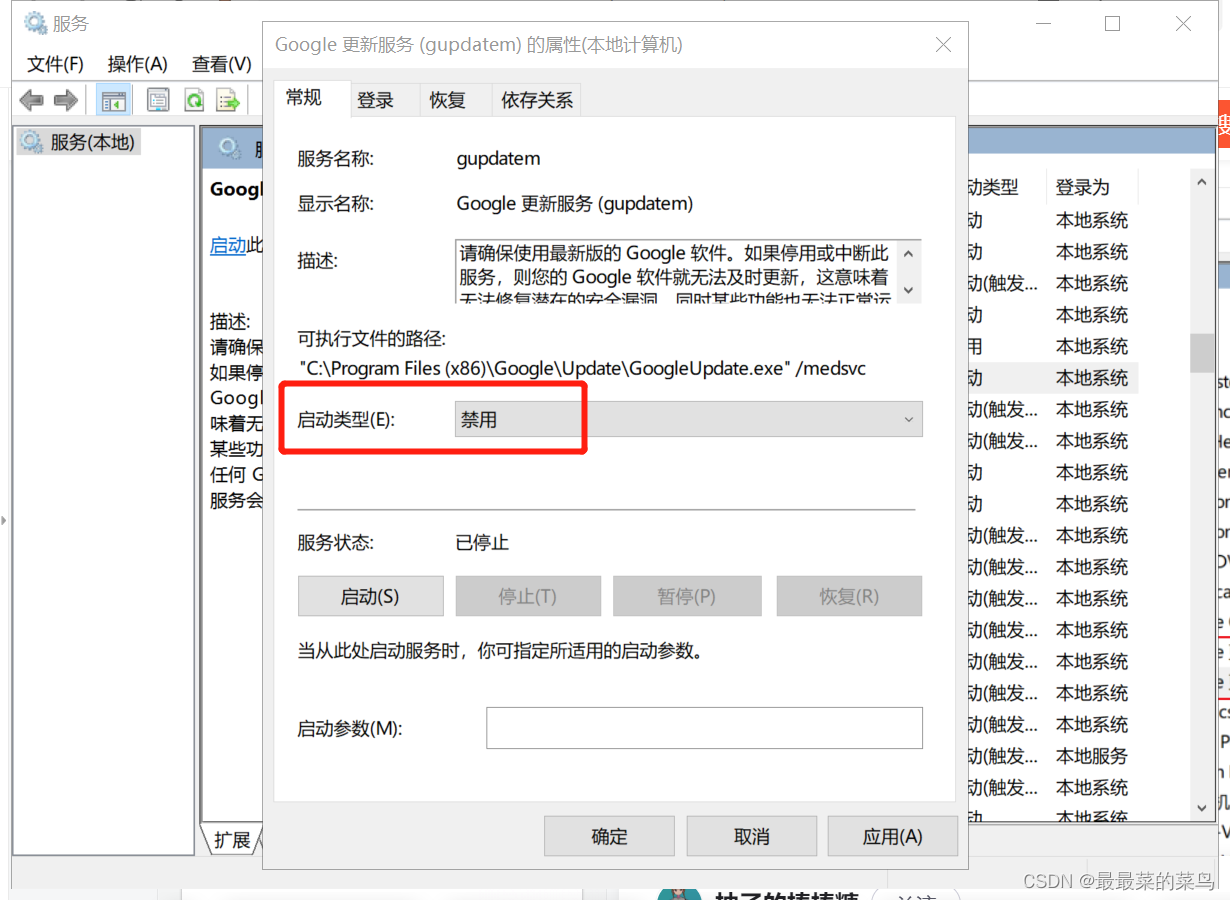 此时Chrome不会再自动更新:
此时Chrome不会再自动更新: 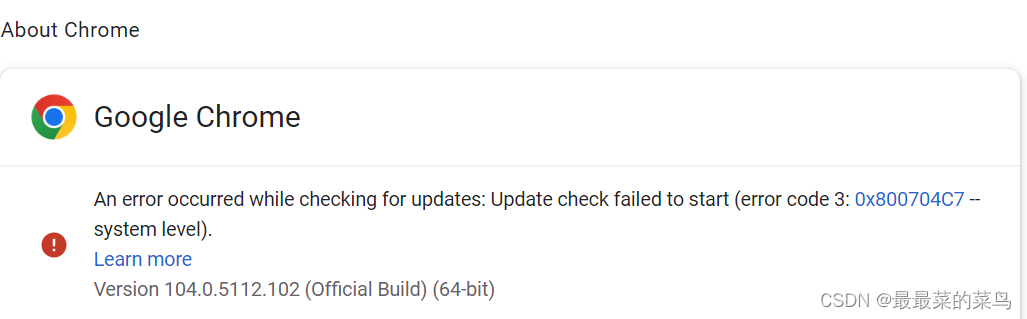 禁止更新弹窗: 右键Google Chrome→属性→在目标栏后加上:--disable-background-networking
禁止更新弹窗: 右键Google Chrome→属性→在目标栏后加上:--disable-background-networking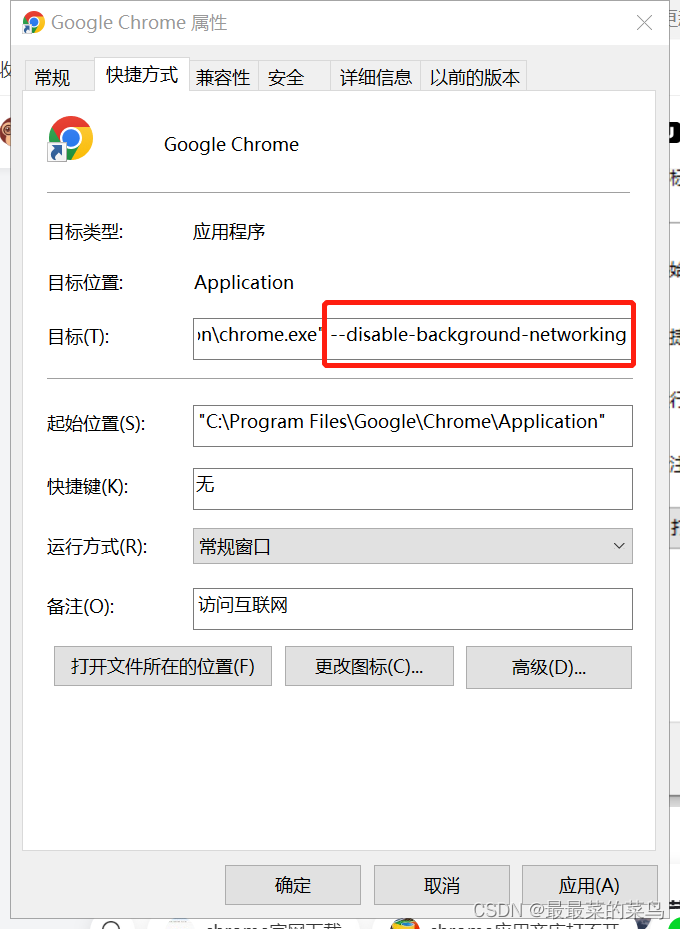 点击确定。
点击确定。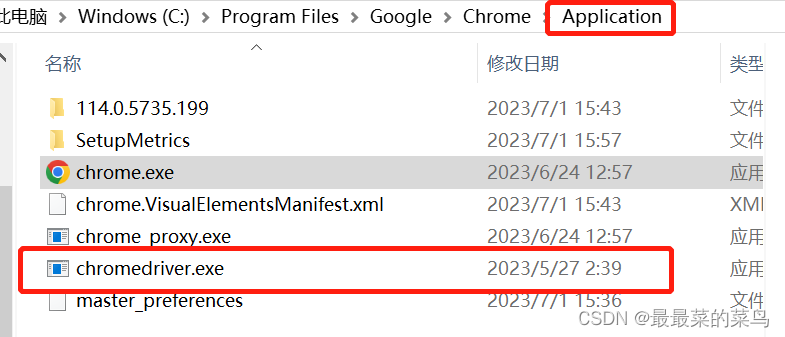 (2)Python目录下: ①查找python位置:在cmd中输入where python:
(2)Python目录下: ①查找python位置:在cmd中输入where python: 
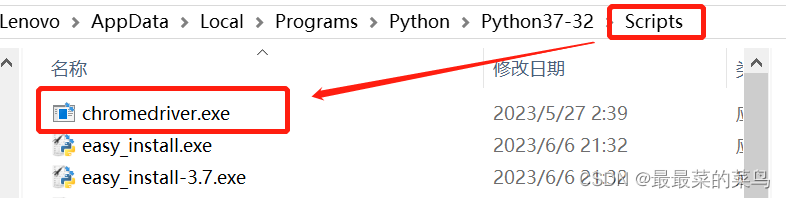
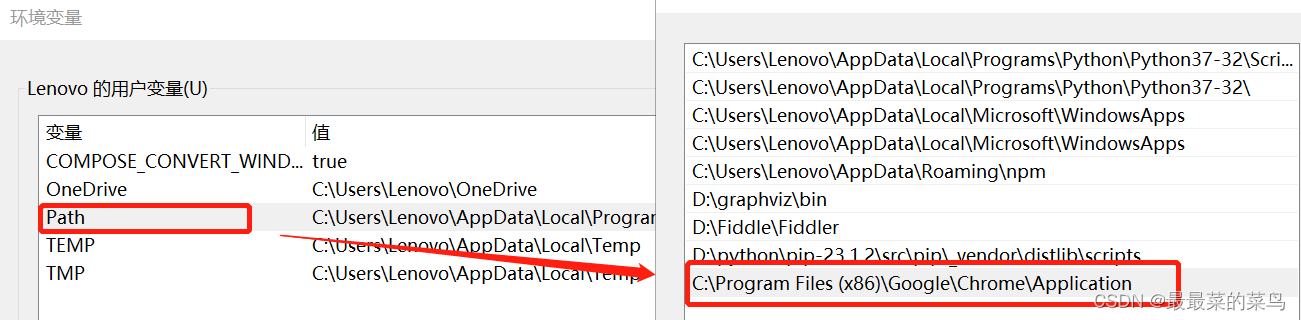
 成功!
成功!